Как извлечь APK установленного приложения на Android [Without Root]
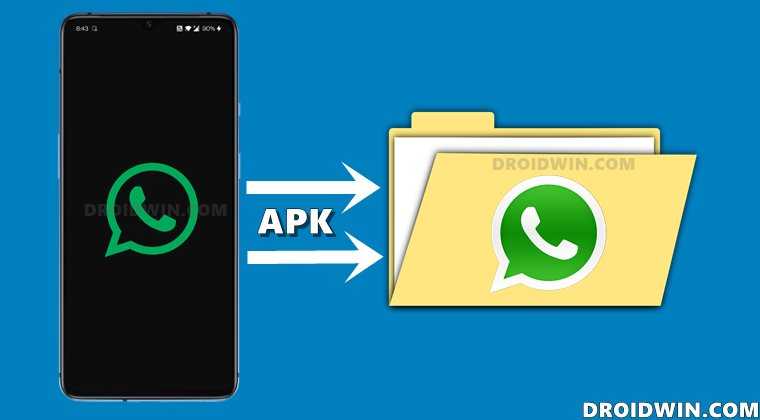
Приведенные ниже инструкции перечислены в отдельных разделах для простоты понимания. Обязательно следуйте в той же последовательности, как указано.
Программы для Windows, мобильные приложения, игры — ВСЁ БЕСПЛАТНО, в нашем закрытом телеграмм канале — Подписывайтесь:)
ШАГ 1. Установите Android SDK
Прежде всего, вам нужно будет установить Android SDK Platform Tools на свой компьютер. Это официальный бинарный файл ADB и Fastboot, предоставленный Google, и единственный рекомендуемый. Поэтому загрузите его, а затем распакуйте в любое удобное место на вашем ПК. Это даст вам папку platform-tools, которая будет использоваться в этом руководстве.
ШАГ 2. Включите отладку по USB
Далее вам также нужно будет включить отладку по USB на вашем устройстве. Это сделает ваше устройство узнаваемым ПК в режиме ADB. Итак, перейдите в «Настройки»> «О телефоне»> «Семь раз нажмите на номер сборки»> «Вернитесь в «Настройки»> «Система»> «Дополнительно»> «Параметры разработчика»> «Включить отладку по USB».
ШАГ 3: Проверьте соединение с ADB
- Подключите ваше устройство к ПК через USB-кабель. Убедитесь, что отладка по USB включена.
- Затем перейдите в папку инструментов платформы, введите CMD в адресной строке и нажмите Enter. Это запустит командную строку.
- Введите следующую команду в окне CMD, чтобы проверить устройства ADB Connectionadb.
- Если вы получите идентификатор устройства за которым следует ключевое слово устройства, тогда соединение установлено успешно.
- Однако, если у вас есть неавторизованное ключевое слово, проверьте свое устройство, вы получите приглашение, нажмите «Разрешить».
ШАГ 4: Получите список установленных приложений
Давайте теперь вызовем список всех имен пакетов установленных приложений. Для этого введите приведенную ниже команду и нажмите Enter.
пакеты adb shell pm list
Теперь скопируйте имя пакета приложения, которое вы хотите извлечь. Не включайте ключевое слово package, а скопируйте все после него. Например, в случае WhatsApp имя пакета будет com.whatsapp.
ШАГ 5: Найдите место установки приложения
- Далее нам нужно будет получить каталог установки приложения, то есть место, где приложение находится на вашем устройстве. Поэтому используйте приведенный ниже синтаксис команды: adb shell pm path app-package-name
- Например, если вы хотите найти каталог установки WhatsApp, приведенная выше команда преобразуется в: adb shell pm path com.whatsapp
- Теперь вы получите каталог установки приложения, скопируйте его (опять же, не копируйте ключевое слово package). Для справки, каталог WhatsApp:/data/app/~~e7O6YcQWXUcWUnBc6tw_Tg==/com.whatsapp-87rSM6V1UxTK57PzTV16WA==/base.apk
ШАГ 6: Извлеките APK установленного приложения
- Наконец, используйте приведенный ниже синтаксис для извлечения APK-файла установленного приложения Android на вашем устройстве: adb pull path-of-app Extraction-path
- Замените path-of-app каталогом местоположения приложения, который вы получили из приведенного выше раздела. Затем замените путь извлечения на путь, по которому вы хотите разместить этот APK-файл.
- Как только вы выполните указанную выше команду, вы получите связанный APK-файл по пути извлечения. Он будет называться base.apk.
- Например, если я возьму каталог установки WhatsApp, полученный на шаге 5, и назначу место извлечения APK внутри папки platform-tools (которая установлена в D:\platform-tools), тогда приведенная выше команда преобразуется в: adb pull /data/app/~~e7O6YcQWXUcWUnBc6tw_Tg==/com.whatsapp-87rSM6V1UxTK57PzTV16WA==/base.apk D:\platform-tools
Распаковка IMG-прошивок
Популярным расширением архивов c инсталляционными файлами и прочими данными по прошивке является .img. Это особый подвид архивов, который не разбирается на составляющие привычными методами.
Если вы не знаете, как открыть IMG-прошивку Android на Huawei, понадобится выполнить ряд специфических действий и скачать дополнительный софт. Для работы с прошивками такого типа понадобятся утилиты EXT4 Unpacker и EXT2 Explore. После их скачивания можно приступить к процессу извлечения файлов, который проходит по такой схеме:
- Распакуйте IMG-архив прошивки в любую директорию на компьютере.
- Запустите программу EXT4 Unpacker и с ее помощью найдите файл system.img.
- Сохраните файл system.img с расширением .ext4 с помощью кнопки «Сохранить как».
- После распаковки запустите софт EXT2 Explore от имени администратора. Во вкладке «File» выберите пункт «Open Image», укажите место расположения ранее созданного system.ext4.
- В правой части окна программы EXT2 Explore нажмите на иконку жесткого диска правым кликом мышки, в выпадающем меню выберите опцию «Save». Будет предложена директория для извлечения, укажите любую удобную папку и дождитесь окончания процесса.
Так осуществляется распаковка IMG-прошивки Android с целью извлечения из нее полезных данных и инсталляторов.
Преобразование KDZ-архива в DZ-архив для последующего создания BIN-папки и привычных архивов
KDZ – формат прошивок, которые зачастую использует в своих устройствах компания LG. Распаковка данных файлов требует использования дополнительного софта, поскольку обычные архиваторы не способны обеспечить необходимый доступ к утилитам прошивки и предустановленным инсталляторам.
Если вы думаете, как самому поменять файлы в прошивке Android формата .kdz, заблаговременно скачайте программы Windows LG Firmware Extract и EXT2 Explore. Процесс распаковки выполняется за схемой:
- Запустите Windows LG Firmware Extract, укажите рабочую папку «Working Folder». Ею может оказаться любая директория на ПК, куда вы хотите произвести распаковку.
- Нажмите на кнопку «Open», в поле «KDZ / TOT File» выберите файл своей прошивки. Вы увидите все файлы, которые хранятся в KDZ-архиве.
- Нажмите на кнопку «Extract KDZ» и дождитесь, пока программа отформатирует архив в DZ-формат. Об успешном окончании процесса будет свидетельствовать надпись «Progress Done».
- Перейдите к пункту «DZ File», выберите в нем только что созданную прошивку в DZ-формате. Откроется таблица имеющихся в архиве файлов. Нужно выбрать все файлы с расширением .bin и нажать на кнопку «Extract DZ». После завершения процесса появится надпись «Progress extract DZFile Done».
- Для преобразования файлов .bin в формат .img необходимо нажать на кнопку «Merge System bin». В директории, которую вы изначально указали в качестве рабочей папки, будет создан каталог «Merge output», в котором найдете system.img.
Для открытия этого файла вами заранее была скачана программа EXT2 Explore. С ее помощью вы сможете убрать из прошивки все необходимое и достать полезные инсталляторы для кастомной прошивки.
Разархивация zip архива с приложением
Прежде чем установить приложение на Android из zip архива, необходимо разархивировать файлы. Следуйте этим шагам:
- Скачайте zip архив с приложением на свое устройство. Обычно он сохраняется в папке «Загрузки».
- Откройте файловый менеджер на своем устройстве. Вы можете использовать стандартный файловый менеджер или установить стороннее приложение.
- Найдите zip архив с приложением в папке «Загрузки» или в той папке, куда вы сохранили файл.
- Нажмите на архив и выберите опцию «Разархивировать» или «Извлечь». В зависимости от используемого файлового менеджера, название опции может немного отличаться.
- Выберите место, куда вы хотите разархивировать файлы приложения. Наиболее удобным вариантом является выбор папки «Android» — «obb» на внутреннем хранилище устройства.
- Нажмите «ОК» или подтвердите выбор места, чтобы началась разархивация файлов.
- Дождитесь завершения разархивации. Время этого процесса зависит от размера архива и производительности устройства.
Теперь файлы приложения успешно разархивированы и готовы к установке. Продолжите следующим шагам инструкции «Как установить приложение на Android из zip архива».
Что такое apk-файл
На самом деле, файлы формата .apk являются архивными zip-файлами. Внутри них могу храниться управляющие файлы системы Android, программы или игры. Любое приложение при компилировании будет скомпоновано в файл с расширение apk, в котором будут храниться файлы исходного кода, архивы, необходимые ресурсы и файл .manifest. Иными словами, такое расширение имеют пользовательские приложения ОС Android.
Такие файлы обычно хранятся в магазине приложений GooglePlay и устанавливаются в системе Android автоматически, после загрузки. Но бывают случаи, когда необходимо открыть файл на стационарном ПК, а не мобильном устройстве. В целях безопасности всегда стоит проверять такие файлы на наличие вирусов, чтобы не нанести вред устройству.
Операционная система Андроид была создана компанией Google и для создания приложений используется программный продукт Google’s Android SDK, базирующаяся на языке Java. При помощи этого продукта, можно не только открыть apk-файл, но также отредактировать, внести необходимые изменения или вовсе переделать или создать новую программу под ОС Андроид.
Альтернативой для открытия файлов формата .apk на компьютере является программа MEMU!
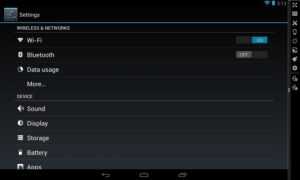
Подробное описание
Файл является установочным пакетом приложения, предназначенного для мобильной операционной системы Android. Пакет приложения представляет собой сжатый ZIP-архив, содержащий полный код приложения (файлы DEX), ресурсы, активы, файл манифеста AndroidManifest.xml, нативные библиотеки (jniLibs).
Обычно файлы APK загружаются на смартфон или планшет из магазина Google Play при выборе установки того или иного приложения. Пакеты приложений для Android также можно найти на других специализированных сайтах, однако следует иметь в виду, что файлы из непроверенных источников часто содержат вредоносный код.
Просмотр содержимого файла APK на компьютере возможен с помощью программы-архиватора, например, 7-Zip или WinRAR. Для этого следует предварительно изменить расширение файла с .apk на .zip.
- В стартовом окне: пункт Profile or debug APK (это 3-й) -> в открывшемся окне прописывается путь к файлу либо выбирается из дерева

В «рабочем» окне с уже открытым проектом открывается из панели инструментов сверху:
- Самая первая вкладка File -> открывается контекстное меню
- Open (2-й пункт) -> в открывшемся окне прописывается путь к файлу либо выбирается из дерева
- OK
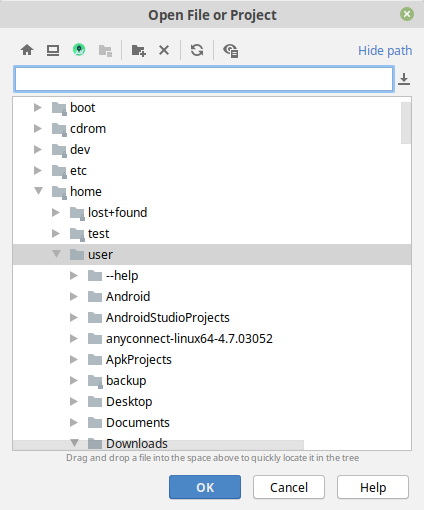
Cодержание
Как извлечь APK-файл любого приложения для Android
Одним из преимуществ открытости Android всегда считалась возможность загружать APK-файлы приложений в обход Google Play. Кто-то таким образом просто экономит, а кто-то получает доступ к ПО, которого попросту нет в официальном каталоге. Подобная практика распространена настолько широко, что найти APK-файл любого приложения в интернете не составляет никакого труда. Другое дело – извлечь его из уже установленной на смартфон программы. Впрочем, для Android нет ничего невозможного.
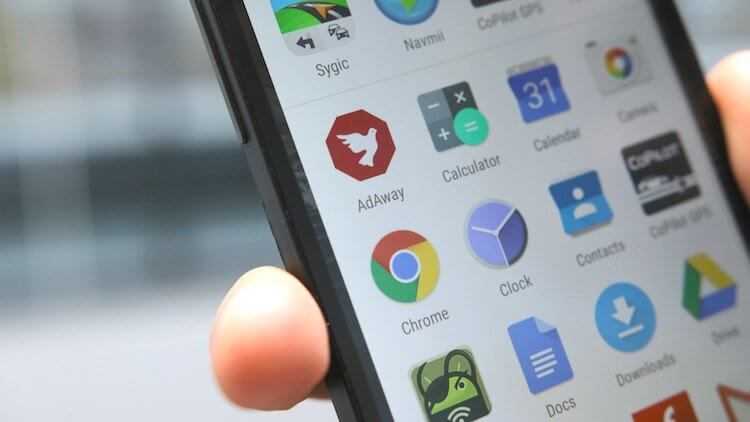
Извлечь APK-файл из уже установленного приложения можно несколькими путями. Традиционный предполагает поиск по файловой системе, но разработчик Павел Рекун придумал куда более легкий способ, создав специальный менеджер приложений, позволяющий в одно нажатие извлечь APK-файл из приложения в отдельную папку.
Где взять APK-файл приложения
- Установите приложение Skit;
- Раздайте ему необходимые привилегии;
- Найдите в разделе установленного ПО нужное приложение;
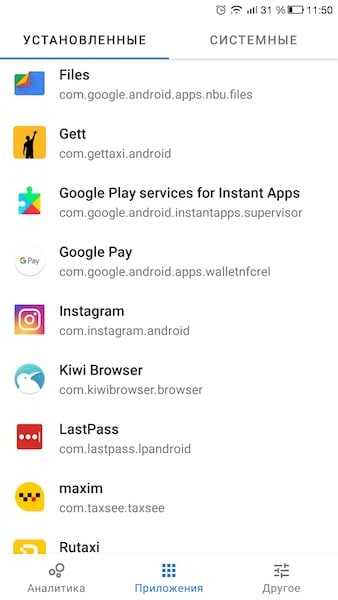
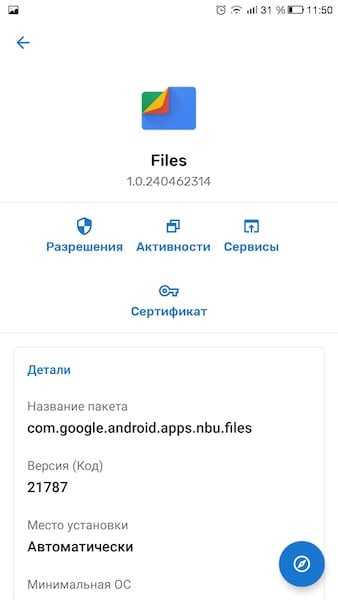
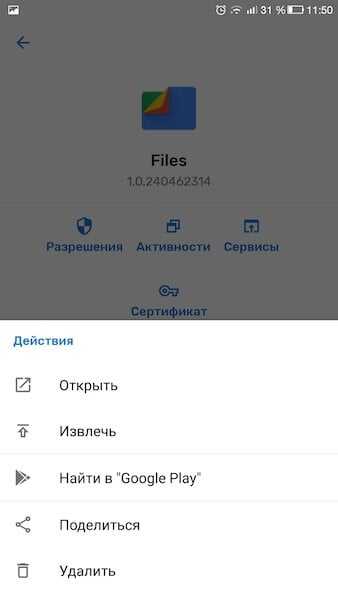
Извлеченный APK-файл можно передать другим пользователям, позволив им установить бесплатно даже платное ПО, которое вы приобрели в Google Play. Несмотря на то что это не совсем легально, такой способ может прийтись кстати при использовании двух смартфонов, один из которых работает на базе китайской прошивки, не включающей в себя Google Play.
Помимо возможности извлечь APK-файл, Skit открывает доступ к информации о разрешениях, которые получили приложения, о дате их последнего обновления, а также дополнительные подробности о разработчике. Такая информация может прийтись кстати, если вы не уверены в безопасности приложения и надежности его издателя.
Приложение: Skit
Разработчик: Pavel Rekun Категория: Инструменты Цена: Бесплатно Скачать: Google Play Приложением уже заинтересовались: человек
Новости, статьи и анонсы публикаций
Свободное общение и обсуждение материалов

Вы замечали, что через 20-30 минут активного использования телефон работает медленнее? Если у вас включена частота обновления экрана 90 Гц, то она может принудительно упасть до 60 Гц, а игра, которая после запуска выдавала честные 60 fps, всего через несколько минут начинает тормозить настолько, что ее хочется закрыть и больше никогда не открывать. Подобное происходит по причине троттлинга процессора. Давайте разберемся, что он собой представляет, опасен ли для мобильного устройства, и можно ли отключить троттлинг на смартфоне.
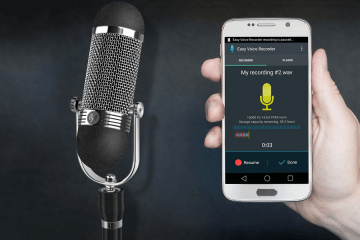
Последнее время технологии дошли до того, что не обязательно, сидя на лекции, быстро набирать ее на клавиатуре, чтобы ничего не забыть. Достаточно запустить запись голоса и в дальнейшем преобразовать полученный файл в текст. Это касается не только учебы, но и обычных разговоров или выступлений, которые вам хочется сохранить в памяти. Согласитесь, ведь значительно удобнее внимательно слушать то, что говорит ваш собеседник, а потом в спокойной обстановке проанализировать сказанное.

Баскетбол — очень интересная и динамичная игра. Так уж получилось, что у нас она не так сильно развита, как в некоторых других странах, хотя, у нас тоже есть отличные команды и неплохая сборная. А так же большое количество поклонников этого высокого (во всех смыслах) вида спорта. Если вы хотите поиграть в какой-то симулятор или наоборот посмотреть на новое прочтение этой темы, мы подготовили для вас отличную подборку того, во что можно поиграть на Android. Скачивайте и наслаждайтесь игровым процессом.
Шаги
Часть 1
Часть 1 из 3:
APK Extractor
-
1
Откройте APK Extractor. Значок этого приложения имеет вид белого логотипа Android (робота) на зеленом фоне. Приложение APK Extractor позволит сохранить APK-файл в памяти смартфона, после чего файл можно скопировать на другое Android-устройство.XИсточник информации
Если на устройстве нет APK Extractor, скачайте это приложение в Play Store: https://play.google.com/store/apps/details?id=com.ext.ui
-
2
Найдите приложение, APK-файл которого нужно извлечь.
Не извлекайте APK-файлы платных приложений, так как это считается «пиратством».
Обычно это приложение, которое необходимо перенести на другой телефон или планшет.
-
3
Щелкните по ⋮.
На Google-устройстве (например, Nexus или Pixel) значок ⋮ будет заменен значком в виде стрелки, направленной вниз.
Этот значок находится справа от имени приложения. Вам будет предложено создать резервную копию приложения на SD-карте, а затем откроется меню.
-
4
Щелкните по Share (Поделиться). Эта опция находится в верхней части меню.
-
5
Выберите метод, с помощью которого вы поделитесь файлом.
Например, если вы хотите отправить APK-файл в Dropbox и на устройстве установлено приложение Dropbox, нажмите «Dropbox» > «Add» (Добавить).
В большинстве случаев размер APK-файла превышает максимально допустимый размер файла, который можно отправить по электронной почте, поэтому скопируйте файл в облачное хранилище (например, на Google Диск).
-
6
Скачайте APK-файл. После того как вы загрузите APK-файл в облачное хранилище, файл можно скачать на другое устройство (читайте об этом в последнем разделе данной статьи).
Часть 2
Часть 2 из 3:
Solid Explorer File Manager
-
1
Откройте Solid Explorer File Manager. Значок этого приложения имеет вид голубой папки. Приложение Solid Explorer File Manager позволит сохранить APK-файл в памяти смартфона, после чего файл можно скопировать на другое Android-устройство.XИсточник информации
- Если на устройстве нет Solid Explorer File Manager, скачайте это приложение в Play Store: https://play.google.com/store/apps/details?id=pl.solidexplorer2&hl=en
- Приложение стоит $1.99 (120 рублей), но им можно пользоваться бесплатно в течение 14 дней.
-
2
Проведите по экрану слева направо. Откроется меню.
-
3
Щелкните по Applications (Приложения). Эта опция находится посередине меню.
-
4
Щелкните User Apps (Пользовательские приложения).
Или нажмите «System Apps» (Системные приложения), чтобы извлечь APK-файл предустановленного приложения.
Отобразятся приложения, которые были установлены пользователем.
-
5
Нажмите и удерживайте приложение, APK-файл которого нужно извлечь. В верхней части экрана отобразятся несколько значков.
-
6
Щелкните по ⋮. Этот значок находится в правом верхнем углу экрана.
-
7
Щелкните по (Поделиться). Этот значок находится в правом верхнем углу экрана.
-
8
Выберите метод, с помощью которого вы поделитесь файлом.
Например, если вы хотите отправить APK-файл в Dropbox и на устройстве установлено приложение Dropbox, нажмите «Dropbox» > «Add» (Добавить).
В большинстве случаев размер APK-файла превышает максимально допустимый размер файла, который можно отправить по электронной почте, поэтому скопируйте файл в облачное хранилище (например, на Google Диск).
-
9
Скачайте APK-файл. После того как вы загрузите APK-файл в облачное хранилище, файл можно скачать на другое устройство (читайте об этом в последнем разделе данной статьи).
Часть 3
Часть 3 из 3:
Как перенести APK-файл на другое Android-устройство
-
1
На другом Android-устройстве откройте приложение, с помощью которого вы скачаете APK-файл.
Например, если вы загрузили файл в хранилище Dropbox, на другом Android-устройстве откройте приложение «Dropbox».
То есть запустите приложение того сервиса, на который вы загрузили APK-файл.
-
2
Выберите APK-файл.
В некоторых случаях нужно нажать «Download» (Скачать) после того, как вы щелкните по имени APK-файла.
Этот шаг зависит от используемого сервиса и соответствующего приложения, но, как правило, нужно просто щелкнуть по APK-файлу.
-
3
Щелкните по Установить. Эта опция отобразится в правом нижнем углу экрана.
-
4
Щелкните по Открыть. Эта опция отобразится в правом нижнем углу экрана после того, как APK-файл будет установлен. Когда вы нажмете «Открыть», будет запущено соответствующее приложение, то есть это значит, что оно успешно установлено на Android-устройстве.
Как использовать Apk Extractor для сохранения приложений на устройстве
Apk Extractor — это удобный инструмент, который позволяет сохранять установленные на вашем устройстве приложения в виде APK-файлов. Это особенно полезно, если вы хотите сохранить резервные копии приложений или передать их другому устройству. В этой статье мы расскажем, как использовать Apk Extractor для сохранения приложений.
Шаг 1: Установите Apk Extractor
Первым шагом является установка Apk Extractor на ваше устройство. Это можно сделать через Google Play Store, найдя приложение и нажав на кнопку «Установить». После завершения установки вы сможете найти Apk Extractor в своем списке приложений.
Шаг 2: Откройте Apk Extractor
Чтобы использовать Apk Extractor, откройте его на вашем устройстве, нажав на его значок в списке приложений. После открытия вы увидите список всех установленных на вашем устройстве приложений.
Шаг 3: Выберите приложение для сохранения
Из списка приложений, выберите то, которое хотите сохранить в виде APK-файла. Нажмите на него, чтобы открыть дополнительные опции.
Шаг 4: Сохраните приложение в виде APK-файла
В дополнительных опциях вы увидите кнопку «Извлечь APK». Нажмите на эту кнопку, чтобы начать процесс сохранения приложения. Apk Extractor создаст APK-файл этого приложения и сохранит его на вашем устройстве.
Шаг 5: Найдите сохраненный APK-файл
После завершения сохранения, APK-файл будет доступен на вашем устройстве. Чтобы найти его, откройте файловый менеджер на вашем устройстве и перейдите в папку «APK Extractor» или «Downloads». Внутри этой папки вы найдете сохраненный APK-файл приложения.
Шаг 6: Перенесите APK-файл на другое устройство
Если вы хотите перенести сохраненное приложение на другое устройство, подключите оба устройства к компьютеру и скопируйте APK-файл на второе устройство. Затем откройте файловый менеджер на втором устройстве и установите сохраненное приложение, нажав на APK-файл и следуя указаниям на экране.
Теперь вы знаете, как использовать Apk Extractor для сохранения приложений на устройстве. Этот удобный инструмент поможет вам сохранить резервные копии приложений или перенести их на другое устройство без необходимости повторной загрузки из интернета.
Super Backup & Restore
Это универсальное приложение, которое умеет делать резервные копии всех программ, которые вы установили на свой телефон
Неважно, что это: приложения, SMS, контакты, журналы вызовов или что-то еще. Super Backup & Restore универсальное решение для резервного сохранения и восстановления данных для Android
Многие люди, которые не входят в учетную запись Google на новом мобильном телефоне, используют это приложение для перемещения всех важных данных со старого телефона на новый. Данное приложение доступно бесплатно, и вы можете скачать его на Android начиная с 4й версии. Пользовательский интерфейс Super Backup & Restore довольно хорош, он работает плавно и без каких-либо задержек.
Стоит ли распаковывать прошивку
Распаковка прошивки представляет собой непростой процесс, который требует времени и соответствующих навыков, но является весьма актуальным и полезным.
Посредством распаковки пользователь может внести корректировки в работу самых различных элементов установленного программного обеспечения, исключив тем самым возможность появления ошибок, зависаний и многих других неприятных моментов без перепрошивки и замены ПО.
Задумавшись над вопросом, нужно ли распаковывать прошивку Android, вы наверняка найдете пару дополнительных плюсов. Из распакованной прошивки можно извлечь apk-файлы или интегрировать инсталляторы прочих программ.
Распаковка QSB и INB-прошивок
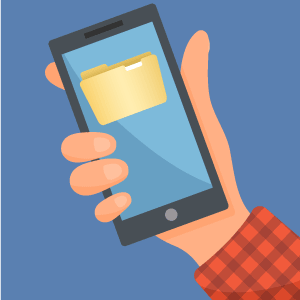
Данная программа имеет интуитивно понятное управление и предоставляет массу дополнительных возможностей. Помимо распаковки прошивок она позволяет осуществлять быструю обратную сборку прошивки с уже измененными файлами, способствует комфортной работе с контекстным меню, проводит сборку нескольких частей файлов в один.
Для работы с прошивкой через редактор LenovoWinTools достаточно установить русифицированную программу, зайти в пункт «Файл» и посредством имеющихся инструментов выбрать свою прошивку. Далее потребуется подождать, и тогда прямо из программы сможете оперировать файлами прошивки.
Подготовка устройства Android для установки
Перед тем, как установить приложение на устройство Android из zip архива, необходимо выполнить несколько подготовительных шагов:
| Шаг 1: | Настройте устройство для установки приложений из неизвестных источников. Для этого перейдите в меню «Настройки», затем выберите «Безопасность» или «Безопасность и конфиденциальность». Далее найдите опцию «Неизвестные источники» или «Установка из неизвестных источников» и включите ее. |
| Шаг 2: | Подготовьте zip архив с приложением, который вы хотите установить на устройство Android. Убедитесь, что архив содержит все необходимые файлы и ресурсы для работы приложения. |
| Шаг 3: | Перекиньте zip архив с приложением на устройство Android. Для этого можно использовать USB-кабель или другие способы передачи файлов, такие как облачные хранилища или Bluetooth. |
После выполнения этих шагов устройство Android будет готово к установке приложения из zip архива. Далее можно переходить к следующим шагам по установке приложения на устройство.
Как открыть файл APK
Файлы APK могут быть открыты в ряде операционных систем, но они используются, в основном, на устройствах Android.
Откройте файл APK на Android
Чтобы открыть файл APK на вашем Android-устройстве, вам нужно просто загрузить его, как любой другой файл, а затем открыть. Однако? файлы APK, загруженные из-за пределов магазина Google Play, могут быть установлены не сразу из-за ограничений системы безопасности.
Чтобы обойти это ограничение загрузки и установить APK-файлов из неизвестных источников, перейдите в «Настройки» → «Безопасность» (или воспользуйтесь поиском по настройкам) и установите флажок Устанавливать из неизвестных источников . Возможно, вам придётся подтвердить это действие.
Если файл APK не открывается на вашем Android, попробуйте найти его с помощью файлового менеджера, такого как Astro File Manager или ES File Explorer File Manager.
Откройте файл APK на Windows
Вы можете открыть файл APK на ПК, используя Android Studio или BlueStacks. Например, если вы используете BlueStacks, перейдите на вкладку Мои приложения и выберите Установить apk в правом нижнем углу окна.
Откройте файл APK на Mac
ARC Welder – это расширение Google Chrome, предназначенное для тестирования приложений Android для ОС Chrome, но оно работает на любой ОС. Это означает, что вы можете открыть APK на своем компьютере Mac или Windows, если это приложение установлено в браузере Chrome.
Откройте файл APK на iOS
Вы не cможете открывать или устанавливать файлы APK на устройстве iOS (iPhone, iPad и т.д.), поскольку файл построен совершенно иным образом, чем приложения, используемые на этих устройствах, и две платформы несовместимы друг с другом.
Вы также можете открыть файл APK в Windows, MacOS или любой другой настольной операционной системе с помощью инструмента извлечения файлов. Поскольку файлы APK представляют собой просто архивы из нескольких папок и файлов, вы можете разархивировать их с помощью программы, такой как 7-Zip или PeaZip, чтобы увидеть различные компоненты, составляющие приложение.
Однако, это не позволяет вам использовать APK-файл на компьютере. Для этого требуется эмулятор Android (например, BlueStacks), который по существу запускает ОС Android на компьютере.
Смотрим что внутри По сути .apk это ZIP архив, поэтому посмотреть на внутреннее устройство можно воспользовавшись любым файловым менеджером или архиватором, например WinRAR или мобильным приложением X-plore.
При этом стоит помнить что вы получаете лишь визуальный доступ к внутренним ресурсам, возможности редактирования крайне ограничены.
Теперь рассмотрим внутреннюю структуру более подробно для этого нам понадобиться программа для декомпиляции, Java и АПК-файл. Основным инструментом для разборки .apk является Apktool, но данная программа работает только со строки, что не очень удобно. Для более быстрого и удобного разбора можно использовать APKing, это все та же Apktool, но с возможностью работы из контекстного меню.
И так устанавливаем APKing как любое приложение для Windows и выбрав .apk нажимаем на него правой клавишей мыши и одновременно Shift, после чего увидим следующее:
И выбираем необходимое действие, например декомпилировать полностью, далее программа завершит операцию и создат папку с таким же названием.
Открыв папку мы получим доступ ко всем ресурсам АПК файла.
Теперь все текстовые файлы можно редактировать, при этом соблюдая основные правила, можно использовать популярную программу Notepad++, для примера рассмотрим AndroidManifest.xml
Редактировать подобные ресурсы можно как обычный текстовый фаил.
После применения изменений необходимо собрать и подписать АПК. Нажимаем на папку с ресурсами правой кнопкой и Shift, выбираем скомпилировать и подписать, после завершения программа создат готовый файл в папке dist.
Как работать с другими ресурсами апк, в том числе и графическими мы узнаем из следующих статей.
APK Extractor
Очень простое приложение для Android, предназначенное для выполнения только одной работы, которую оно выполняет идеально. Как следует из названия, вы можете извлечь файл APK из всех установленных приложений. Он очень прост в использовании. По сути, вы можете создать резервную копию приложения со своего телефона и переместить файл резервной копии на другое устройство по электронной почте.
От сторонних приложений, установленных вручную, до некоторых системных приложений, все это с легкостью можно быстро извлечь и получить APK файл. Хотя в загрузке ничего не говорится о совместимости, у вас должен быть Android 5.0 или более поздняя версия, чтобы загрузить ее из Google Play Store.
С этим еще читают:
-
Обзор лучших флагманских чехлов для Samsung Galaxy S20 UltraВ течение многих лет Samsung пыталась проводить универсальную политику в отношении моделей смартфонов. Портфолио компании включает в себя телефоны с низкой, средней и высокой ценой. В 2019
-
Советы и рекомендации для Google Chrome на смартфонах AndroidGoogle Chrome, с уверенностью можно сказать, что он является одним из часто используемых интернет-браузеров, как на смартфонах, так и на планшетах, на персональных компьютерах и особенно
-
Как обезопасить своего ребенка с помощью современных гаджетов?Для каждого родителя обеспечение максимальной безопасности ребенка является приоритетом. Это непростая задача, тем более что существует много потенциальных рисков, которые могут произойти
-
Вспышка в смартфоне — работа, типы и самые важные функцииВ настоящее время практически каждый смартфон, в том числе и бюджетные модели, оснащен вспышкой. Она необходима для того, чтобы осветить снимки, сделанные в сложных условиях – после
-
MultiPassword — правильное и безопасное хранение паролейMultiPassword — безопасный инструмент, который используется для хранения паролей. Веб-версия системы доступна на любых устройствах с интернетом и браузером, но для автоматической
Методы извлечения файлов APK на Android, ПК
Здесь мы упомянули 3 способа получить файлы APK для любого приложения или игры, доступных на вашем устройстве. Некоторые из методов выполняются с самого телефона Android, а некоторые могут выполняться как на устройствах Android, так и в любом браузере ПК или Mac.
Способ 1 – Использование экстрактора Apk
1. Это стороннее приложение, которое вы можете скачать из Play Store бесплатно.
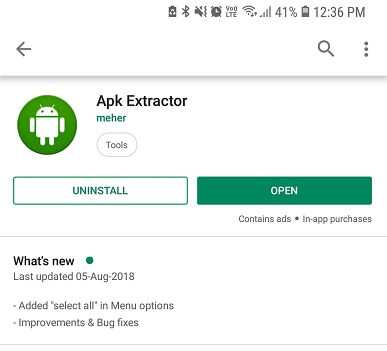
2. После завершения установки откройте приложение. Это займет несколько секунд, а затем покажет вам список всех установленных приложений и служб на вашем устройстве.
3. Теперь, чтобы извлечь APK любого установленного приложения, все, что вам нужно сделать, это нажмите или выберите желаемое приложение, здесь мы использовали приложение «Калькулятор», чтобы сохранить его как APK. Затем он покажет вам сообщение Извлечено в путь.
4. Вы также можете выбрать несколько приложений одновременно, нажав и удерживая приложение и становятся маркировка нужные приложения. После выбора приложений нажмите на значок загрузки вверху, чтобы сохранить их APK.
5. Увидеть Расположение APK-файла на вашем телефоне Android для извлеченных приложений, нажмите на значок три вертикальных точки в правом верхнем углу, а затем выберите Настройки.
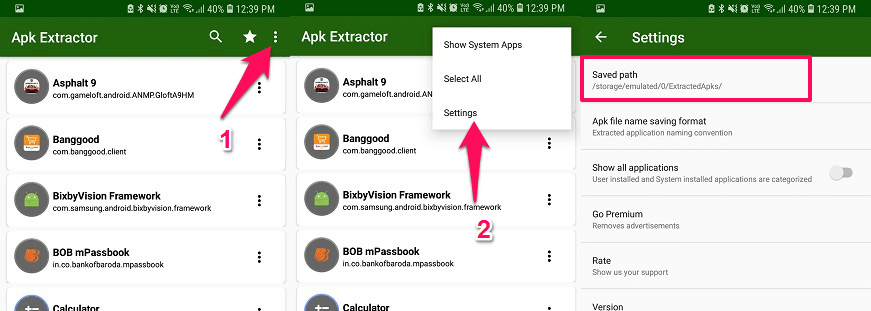
Здесь, наверху, вы можете видеть Сохраненный путь который покажет вам точное место, где хранятся APK. Вы также можете установить свой собственный путь, если это необходимо.
Способ 2 — из магазина Google Play.
1. Используя этот метод, вы можете извлечь APK-файлы прямо из Play Store. Здесь мы собираемся использовать онлайн-инструмент, Evozi APK Downloader, который можно использовать в браузере вашего ПК или телефона.
2. Для загрузки APK вам также потребуется открыть Play Store в веб-браузере. С помощью этого метода вы можете получить APK любого приложения, не устанавливая его.
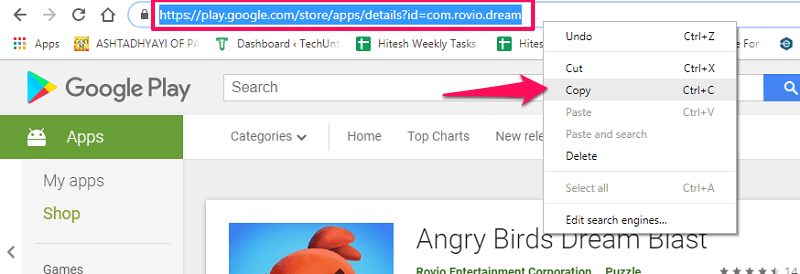
Теперь просмотрите Play Store и перейдите к нужному приложению и копия что собой представляет URL за это.
3. После того, как вы скопировали ссылку, откройте веб-сайт загрузчика APK Evozi и вставьте URL-адрес в поле, как показано на изображении ниже.
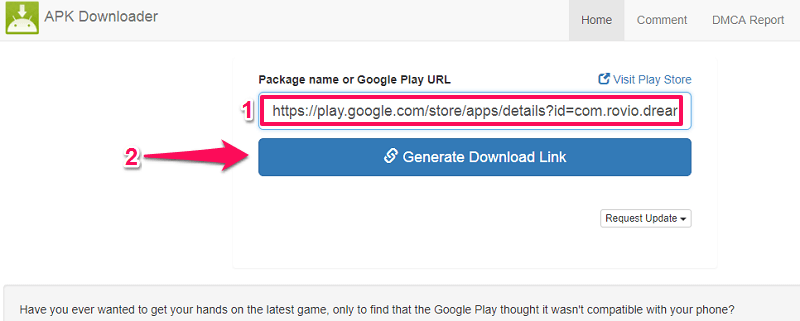
Затем нажмите на кнопку Создание Ссылка для скачивания вкладку под полем, в которое вы вставили URL-адрес.
4. Это займет несколько секунд или минут в зависимости от размера APK. После этого он предоставит вам подробную информацию о приложении и ссылку, по которой вы можете скачать его APK.
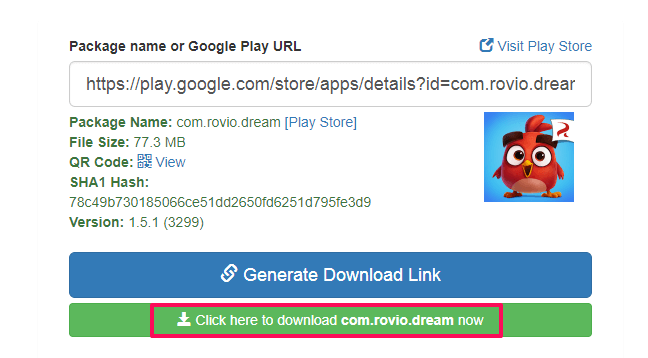
Просто нажмите на Нажмите сюда для того, чтобы скачать и это все.
Метод 3
1. В этом методе мы будем использовать веб-сайт Честного ЗНАКа то есть APKMirror, из которого вы можете скачать APK для любого приложения прямо на свой компьютер.
2. Откройте веб-сайт, указанный выше, а затем на Панель поиска, вход название нужного приложения и нажмите войти.
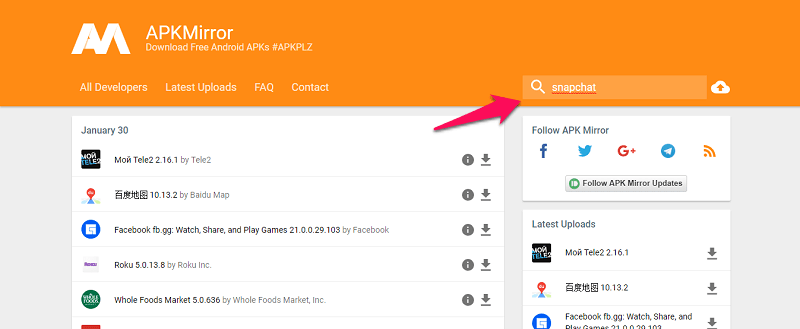
3. После этого сайт покажет вам Результаты для искомого ключевого слова и предоставить вам список APK для этого приложения.
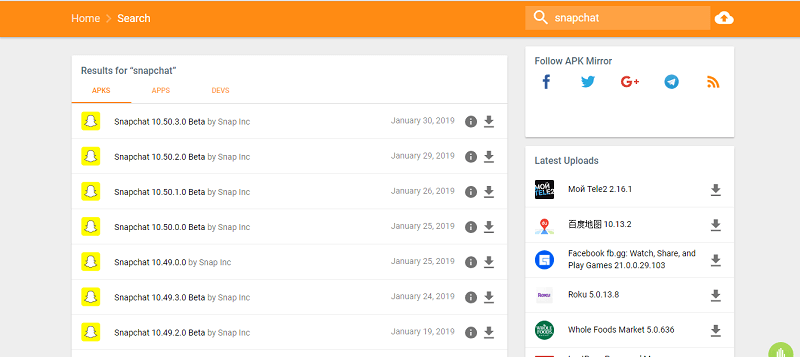
Он предоставит приложениям последние обновления и покажет даты, которые вы можете выбрать. Просто выберите желаемую версию APK, которую вы хотите, и она откроет новую страницу.
4. Отсюда нажмите на на вариант вариант под Скачать поле, как показано на изображении ниже, которое откроет страницу для загрузки.
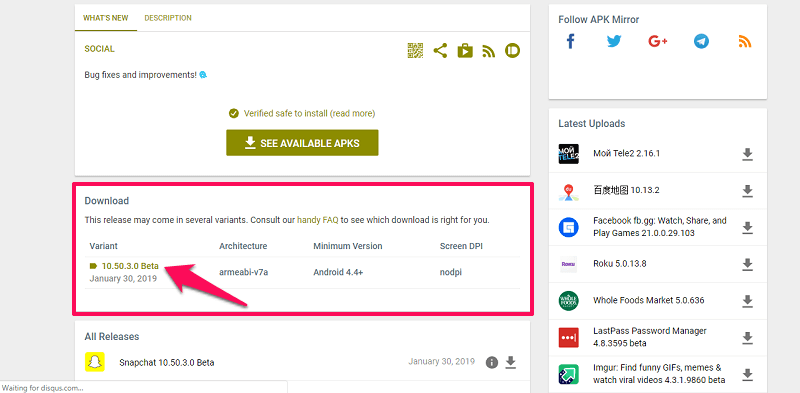
5. Теперь на этой новой странице нажмите СКАЧАТЬ APK и работа сделана.
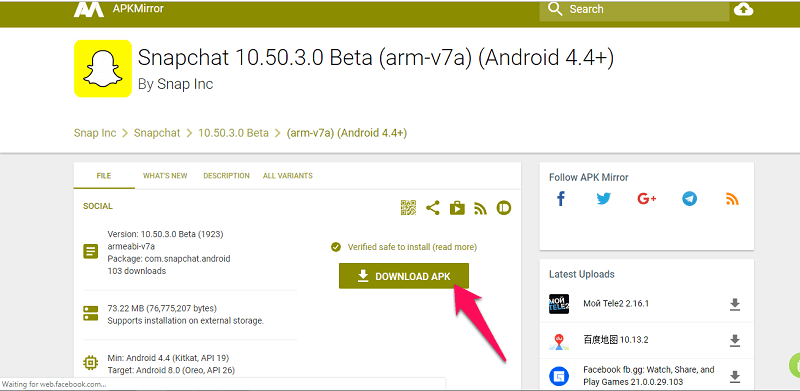
Вы также можете использовать этот метод в браузере Android.
Дополнительный метод
Ну, вы также можете использовать SHAREit на своих устройствах Android. Технически он не будет извлекать APK, но с его помощью вы можете отправлять файлы APK для любого установленного приложения на одном устройстве на другое устройство. Просто выберите приложения, которыми вы хотите поделиться, и отправьте их. Получатель получит для них APK, который он может использовать для установки на свое устройство.
Подводя итог
С помощью этих методов вы можете легко извлечь APK для приложения, установленного на ваших устройствах Android. Или просто скачайте APK-файл приложения, не устанавливая его. Легко, не так ли?
Имя аккаунта Google и ID устройства
По факту мы собираемся имитировать загрузку приложения на устройство, поэтому необходимо знать имя своего аккаунта, то есть имя вашего почтового ящика Google, а также идентификационный номер вашего Android устройства.
С ящиком всё понятно, а чтобы узнать ID устройства, откройте звонилку на своём смартфоне и наберите *#*#8255#*#*
На появившемся экране необходимо найти строчку «Device ID:»
Идентификационным номером является комбинация букв и цифр, следующая после «android-». К примеру, если в строке вы видите «Device ID: android-1122aa33bb445577», то идентификатором является комбинация «1122aa33bb445577». Запишите эту комбинацию.
Если по каким-то причинам у вас не получилось узнать ваш Device ID указанным выше способом, вы можете просто скачать приложение Device ID в Google Play Store.

















![Как извлечь apk установленного приложения для android [without root]](http://peresvet-team.ru/wp-content/uploads/d/b/3/db39ab5aff223482ab0dac760ac27a77.jpeg)



![Как извлечь apk установленного приложения для android [without root] - vgev](http://peresvet-team.ru/wp-content/uploads/7/d/0/7d0e46800dfe948818786b2076756f2f.jpeg)



